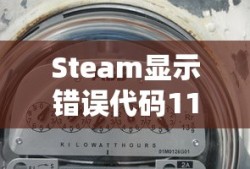Steam商店打不开错误代码118可能是由于网络连接问题或防火墙设置导致。解决此问题可尝试使用加速器加速Steam商店,检查网络连接是否稳定,或更改防火墙设置。如问题仍未解决,可联系Steam客服寻求帮助。
本文目录导读:
解决Steam商店无法打开的困扰
在数字游戏和软件的世界里,Steam商店无疑是一个重要的平台,有时候用户可能会遇到Steam商店无法打开的问题,本文将针对这一问题进行深入探讨,分析可能的原因以及提供有效的解决方法。
Steam商店打不开的可能原因
1、网络连接问题:网络连接不稳定或速度过慢可能导致Steam商店无法正常加载。
2、防火墙或安全软件拦截:部分防火墙或安全软件可能会将Steam商店的访问视为不安全行为,从而进行拦截。
3、Steam客户端问题:Steam客户端可能存在某些错误或冲突,导致无法正常访问商店。
4、服务器问题:Steam服务器可能存在故障或维护,导致用户无法访问商店。

图片来自网络
解决Steam商店打不开的方法
1、检查网络连接:确保您的网络连接稳定且速度足够快,您可以尝试重新启动路由器或更换网络环境来解决问题。
2、检查防火墙和安全软件设置:确保您的防火墙或安全软件没有将Steam商店的访问列为不安全行为,您可以尝试暂时关闭防火墙或安全软件,然后再次尝试打开Steam商店。
3、重新启动Steam客户端:重新启动Steam客户端可以解决一些临时的问题,您可以尝试关闭Steam客户端,然后重新启动。
4、清除缓存和Cookies:清除Steam客户端的缓存和Cookies可能有助于解决问题,在Steam客户端中,您可以通过“设置”>“网页浏览器”>“删除所有网站数据”来执行此操作。
5、检查服务器状态:您可以访问Steam官方网站或第三方网站(如DownDetector)来检查服务器状态,如果服务器正在维护或存在故障,您可能需要等待一段时间才能访问商店。
6、使用VPN(虚拟私人网络):如果您身处网络限制较严格的地区,使用VPN可能会帮助您访问Steam商店,请确保您选择的VPN服务提供商具有良好的信誉和稳定的网络连接。
7、更新Steam客户端:确保您的Steam客户端是最新版本,如果不是,请前往Steam官方网站下载并安装最新版本的Steam客户端。
8、联系Steam支持:如果以上方法都无法解决问题,您可以联系Steam官方支持寻求帮助,在联系支持时,提供尽可能多的信息(如错误代码、日志等)将有助于他们更快地解决问题。
预防措施
1、定期更新网络设备和驱动程序:保持您的网络设备和驱动程序(如路由器、网卡等)的更新有助于预防网络连接问题。
2、定期清理缓存和Cookies:定期清理浏览器缓存和Cookies可以避免因数据积累过多而导致的访问问题。
3、关注服务器状态:关注Steam官方发布的公告或使用第三方工具来检查服务器状态,以便及时了解并应对可能的服务器问题。
4、使用可信赖的安全软件:选择可信赖的安全软件并定期更新,以保护您的计算机免受恶意软件的攻击。
Steam商店无法打开的问题可能由多种原因导致,但通常可以通过检查网络连接、防火墙和安全软件设置、重新启动Steam客户端、清除缓存和Cookies等方法来解决,如果问题仍然存在,您可以尝试使用VPN或联系Steam官方支持寻求帮助,采取一些预防措施(如定期更新网络设备和驱动程序、清理缓存和Cookies等)有助于避免类似问题的再次发生,希望本文提供的解决方法能帮助到您,让您能够顺利地访问Steam商店。